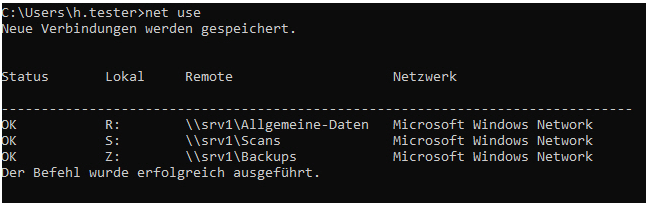Netzlaufwerk per CMD verbinden
Um ein Netzlaufwerk per Kommandozeile zu verbinden, müsst ihr unter CMD folgenden Befehl eingeben:
net use Z: \\Server\Freigabe
Unter Umständen müsst ihr für die entsprechende Freigabe noch Anmeldedaten mitgeben, wenn ihr nicht mit Domänen-Berechtigungen arbeitet. Der Befehl würde dann so lauten:
net use Z: \\Server\Freigabe /user:Benutzername Passwort
Möchtet ihr, dass das Netzlaufwerk auch nach einem Neustart des Computers wieder automatisch verbunden wird, ergänzt ihr den Befehl noch um ein /persistent:yes
Der Komplette Befehl lautet dann:
net use Z: \\Server\Freigabe /user:Benutzername Passwort /persistent:yes
Netzlaufwerk per CMD trennen
Wenn ihr vorher verbundene Netzlaufwerke wieder trennen möchtet, könnt ihr dies ebenfalls über die Kommandozeile erledigen. Dazu gebt ihr einfach folgenden Befehl ein:
net use Z: /delete
Übersicht über verbundene Netzlaufwerke
Gebt ihr einfach nur „net use“ als Befehl ein und bestätigt anschließend mit Enter, werden alle aktuell verbundenen Netzlaufwerke des Benutzers angezeigt. Wichtig dabei ist, wenn ihr eine CMD mit Administratorrechten startet, werden auch nur die Netzlaufwerke des Benutzers Administrator angezeigt.
Netzlaufwerke per Script verbinden oder trennen
Die oben genannten Befehle könnt ihr auch in einem Batchscript verwenden. So können Netzlaufwerke per Anmeldescript verbunden werden. Auch wenn ihr Backup-Aufgaben per Robocopy erledigt, bietet es sich an, das Netzlaufwerk nur zum Zeitpunkt des Backups zu verbinden. So kann der Schutz vor Verschlüsselungstrojanern erhöht werden.